ایک IT ماہر کے طور پر، میں آپ کو بتا سکتا ہوں کہ VMware اس ہوسٹ پر یوزر لیول مانیٹر کو سپورٹ نہیں کرتا ہے۔ اس کا مطلب ہے کہ اگر آپ اس فیچر کو استعمال کرنا چاہتے ہیں، تو آپ کو اس کے لیے کوئی اور طریقہ تلاش کرنا ہوگا۔ وہاں کچھ اور اختیارات ہیں جو آپ استعمال کر سکتے ہیں، لیکن میں اسے تحقیق کرنے کے لیے آپ پر چھوڑ دوں گا۔ پڑھنے کا شکریہ!
کمپیوٹر کو ٹھنڈا رکھنے کا طریقہ
کچھ صارفین کی وجہ سے VMware ورک سٹیشن پرو کو آن کرنے سے قاصر ہیں۔ VMware اس میزبان پر یوزر لیول مانیٹر کو سپورٹ نہیں کرتا ہے۔ غلطی یہ خرابی مطابقت کے مسئلے کی وجہ سے ہوتی ہے۔ کچھ خصوصیات جیسے VBS (ورچوئلائزیشن پر مبنی سیکیورٹی) کی وجہ سے ہائپر-V فعال ونڈوز ہوسٹ پر VMware Workstation Pro کو چلانا ممکن نہیں ہے۔ لہذا، آپ VMware کو ہائپر-V فعال ونڈوز ہوسٹ پر نہیں چلا سکتے۔ اگر آپ کو VMware کو فعال کرنے کے دوران یہ ایرر میسج موصول ہو رہا ہے، تو اس پوسٹ میں فراہم کردہ حل آپ کو اس مسئلے کو حل کرنے میں مدد کر سکتے ہیں۔

VMware اس میزبان پر یوزر لیول مانیٹر کو سپورٹ نہیں کرتا ہے۔
اگر آپ Hyper-V فعال ونڈوز ہوسٹ پر VMware Workstation Pro چلا رہے ہیں، تو آپ کو 'کے علاوہ درج ذیل ایرر میسیجز بھی نظر آئیں گے۔ VMware اس میزبان پر یوزر لیول مانیٹر کو سپورٹ نہیں کرتا ہے۔ ' غلطی کا پیغام۔
یہ میزبان Intel VT-x کو سپورٹ نہیں کرتا ہے۔
یہ میزبان 'Intel EPT' MMU ہارڈویئر ورچوئلائزیشن کو سپورٹ نہیں کرتا ہے۔
یہ میزبان ایک ورچوئل مشین میں چل رہا ہے جس میں VHV غیر فعال ہے۔ یقینی بنائیں کہ VHV ورچوئل مشین کنفیگریشن فائل میں فعال ہے۔
VMware ورک سٹیشن اور ڈیوائس/کریڈینشل گارڈ مطابقت نہیں رکھتے۔
مندرجہ بالا تمام صورتوں میں، VMware ورک سٹیشن پرو شروع نہیں ہوتا ہے۔ درج ذیل حل اس مسئلے کو حل کرنے میں آپ کی مدد کر سکتے ہیں۔
- Hyper-V کو غیر فعال کریں۔
- Hyper-V سے متعلق تمام خدمات بند کریں۔
- ورچوئلائزیشن پر مبنی سیکیورٹی (VBS) کو غیر فعال کریں
آئیے ان تمام اصلاحات پر تفصیل سے ایک نظر ڈالتے ہیں۔
1] Hyper-V کو غیر فعال کریں۔
جیسا کہ اس مضمون میں پہلے بیان کیا گیا ہے، VMware Workstation Pro ایک Hyper-V فعال ونڈوز ہوسٹ کے ساتھ مطابقت نہیں رکھتا ہے۔ لہذا، اگر آپ نے ونڈوز ہوسٹ مشین پر Hyper-V کو فعال کیا ہے، تو آپ اس پر VMware Workstation Pro کو نہیں چلا سکیں گے۔ اس مسئلے کو حل کرنے کے لیے، آپ کو Windows کی جدید خصوصیات میں Hyper-V کو غیر فعال کرنا چاہیے۔ درج ذیل اقدامات اس میں آپ کی مدد کریں گے۔
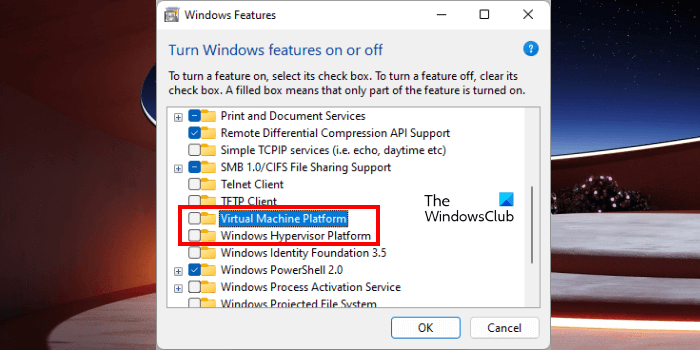
آڈیو سروسز جواب نہیں دے رہی ہیں
- کھلا کنٹرول پینل .
- منتخب کریں۔ قسم میں کی طرف سے دیکھیں موڈ
- کے پاس جاؤ ' پروگرامز > پروگرامز اور فیچرز ».
- کلک کریں۔ ونڈوزکی فیچرزکوآن اورآف کرنا بائیں طرف سے۔
- صاف ونڈوز ہائپر وائزر پلیٹ فارم اور ورچوئل مشین پلیٹ فارم چیک باکسز اگر آپ دیکھیں ہائپر-V ان دو چیک باکسز کے بجائے چیک باکس، اسے غیر فعال کریں۔
- کلک کریں۔ ٹھیک اور اپنے کمپیوٹر کو دوبارہ شروع کریں۔
چیک کریں کہ آیا مسئلہ برقرار ہے۔ اگر ہاں، تو اگلا درست کرنے کی کوشش کریں۔
2] Hyper-V سے متعلق تمام خدمات بند کریں۔
اگر VMware اب بھی شروع کرنے سے انکار کرتا ہے اور وہی ایرر میسج دکھاتا ہے، تو ہو سکتا ہے کہ آپ کے سسٹم پر کچھ Hyper-V متعلقہ سروسز چل رہی ہوں۔ اسے ونڈوز سروسز مینیجر میں چیک کریں اور Hyper-V سروسز کو چلانا بند کریں۔ ذیل میں لکھے گئے مراحل پر عمل کریں:
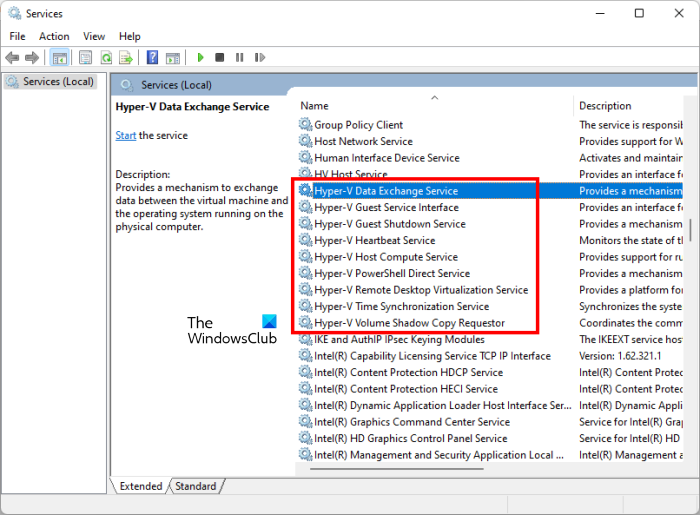
- کھلا رن کمانڈ فیلڈ.
- قسم services.msc اور دبائیں ٹھیک .
- سروسز مینیجر ایپ میں، نیچے سکرول کریں اور تمام Hyper-V سروسز تلاش کریں۔
- ایک ایک کرکے تمام Hyper-V سروسز بند کریں۔ ایسا کرنے کے لیے، ان پر دائیں کلک کریں اور منتخب کریں۔ رک جاؤ .
وہ خدمات جو خودکار پر سیٹ ہیں سسٹم کے آغاز پر خود بخود شروع ہوجاتی ہیں۔ اگر کسی بھی Hyper-V سروس کی سٹارٹ اپ قسم آٹومیٹک پر سیٹ ہے، تو اسے مینوئل میں تبدیل کریں تاکہ سسٹم کے آغاز پر سروس خود شروع نہ ہو۔ ایسا کرنے کے لیے Hyper-V سروس پر دائیں کلک کریں جس کی حیثیت Automatic ہے اور منتخب کریں۔ خصوصیات . جنرل ٹیب پر، منتخب کریں۔ انتظام میں لانچ کی قسم گر. کلک کریں۔ درخواست دیں اور پھر کلک کریں ٹھیک .
مندرجہ بالا مراحل کو مکمل کرنے کے بعد، اپنے کمپیوٹر کو دوبارہ شروع کریں.
3] ورچوئلائزیشن پر مبنی سیکیورٹی (VBS) کو غیر فعال کریں
مسئلہ کی ایک ممکنہ وجہ VBS ٹیکنالوجی ہے۔ اگر آپ کی ونڈوز ہوسٹ مشین پر ورچوئلائزیشن پر مبنی سیکیورٹی فعال ہے، تو آپ VMware ورک سٹیشن پرو شروع نہیں کر سکیں گے۔ یہ چیک کرنے کے لیے کہ آیا آپ کے سسٹم پر VBS فعال ہے، ان اقدامات پر عمل کریں:
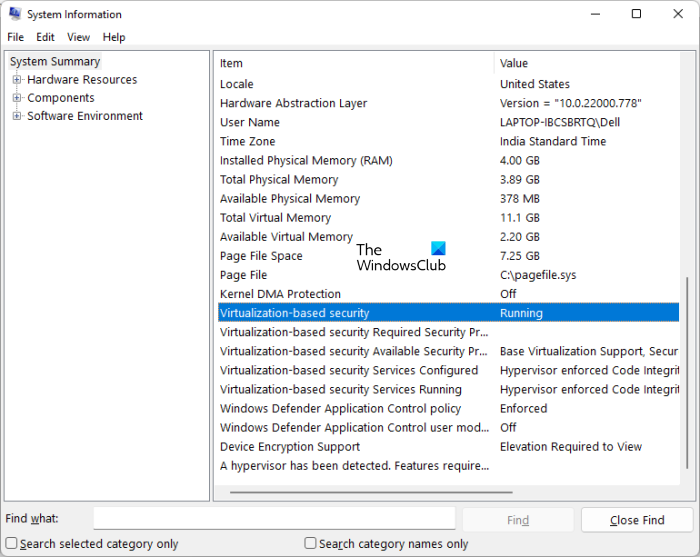
- دبائیں ونڈوز سرچ اور ٹائپ کریں۔ سسٹم کی معلومات .
- تلاش کے نتائج سے 'سسٹم کی معلومات' کو منتخب کریں۔
- سسٹم کی معلومات میں منتخب کریں۔ سسٹم کا خلاصہ بائیں طرف سے۔
- دائیں جانب نیچے سکرول کریں اور اسٹیٹس دیکھیں ورچوئلائزیشن پر مبنی سیکیورٹی .
اگر VBS ٹیکنالوجی کام کر رہی ہے، تو اسے غیر فعال ہونا چاہیے۔ ایسا کرنے کے لیے، ان ہدایات پر عمل کریں:
انٹیل ڈرائیور انسٹالر
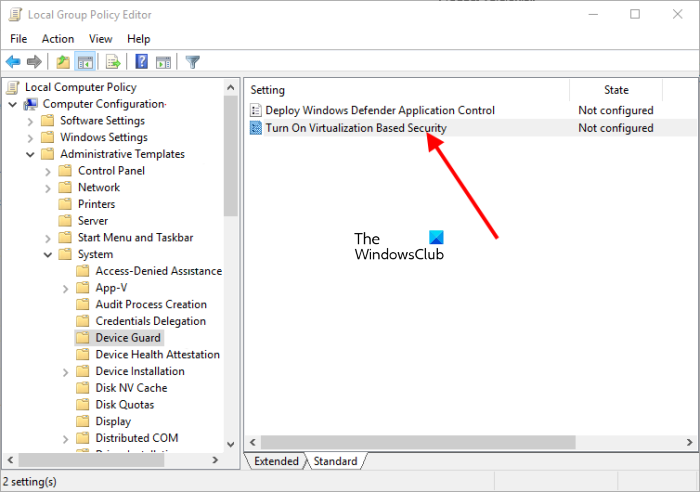
- کھلا رن کمانڈ فیلڈ اور قسم gpedit.msc . کلک کریں۔ ٹھیک . یہ کھل جائے گا۔ مقامی گروپ پالیسی ایڈیٹر .
- پھیلائیں۔ کمپیوٹر کی ترتیب بائیں طرف شاخ.
- کے پاس جاؤ ' انتظامی ٹیمپلیٹس > سسٹم > ڈیوائس گارڈ ».
- پر ڈبل کلک کریں۔ ٹیکنالوجی پر مبنی ورچوئلائزیشن دائیں جانب.
- منتخب کریں۔ عیب دار .
- سسٹم کو ریبوٹ کریں۔
پڑھیں : فائل کو لاک کرنے میں ناکام، VMWare پر Module Disk کو فعال کرتے وقت کریش۔
اگر آپ کے پاس ہوم ورژن ہے، تو آپ کے پاس لوکل گروپ پالیسی ایڈیٹر نہیں ہے۔ لہذا، آپ رجسٹری ایڈیٹر کے ذریعے ورچوئلائزیشن بیسڈ سیکیورٹی (VBS) کو غیر فعال کر سکتے ہیں۔ ونڈوز رجسٹری ونڈوز OS کا ایک درجہ بندی ڈیٹا بیس ہے۔ رجسٹری میں ترمیم کرتے وقت کوئی بھی غلطی آپ کے سسٹم میں سنگین خرابیوں کا باعث بن سکتی ہے۔ لہذا، شروع کرنے سے پہلے، ہم تجویز کرتے ہیں کہ آپ ایک سسٹم ریسٹور پوائنٹ بنائیں اور اپنی رجسٹری کا بیک اپ بھی لیں۔
کھلا رن کمانڈ فیلڈ اور قسم regedit . کلک کریں۔ ٹھیک اور دبائیں جی ہاں UAC پرامپٹ پر۔ یہ کارروائی کھل جائے گی۔ رجسٹری ایڈیٹر .
درج ذیل راستے کو کاپی کریں، اسے رجسٹری ایڈیٹر کے ایڈریس بار میں چسپاں کریں اور کلک کریں۔ اندر آنے کے لیے .
|_+_| 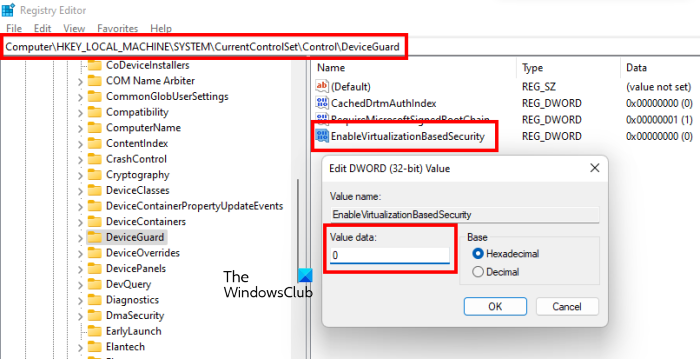
اس کی تسلی کر لیں ڈیوائس گارڈ ذیلی سیکشن بائیں طرف منتخب کیا گیا ہے۔ چیک کریں۔ ورچوئلائزیشن بیسڈ سیکیورٹی کو فعال کریں۔ قیمت دائیں طرف دستیاب ہے۔ اگر نہیں، تو اسے دستی طور پر درج ذیل مراحل پر عمل کرکے بنائیں:
- دائیں جانب خالی جگہ پر دائیں کلک کریں۔
- کے پاس جاؤ ' نیا > DWORD ویلیو (32 بٹ) ».
- اس قدر پر دائیں کلک کریں جو آپ نے ابھی بنائی ہے اور منتخب کریں۔ نام تبدیل کریں۔ .
- اسے Enable Virtualization BasedSecurity کا نام دیں۔
پر دائیں کلک کریں۔ ورچوئلائزیشن بیسڈ سیکیورٹی کو فعال کریں۔ قدر کریں اور منتخب کریں۔ تبدیلی . اس کا ڈیٹا ویلیو دکھانا ضروری ہے 0 . اگر نہیں، تو اس کی ڈیٹا ویلیو میں 0 درج کریں اور کلک کریں۔ ٹھیک .
اب درج ذیل راستے کو کاپی کریں، اسے رجسٹری ایڈیٹر کے ایڈریس بار میں چسپاں کریں اور کلک کریں۔ اندر آنے کے لیے .
|_+_| 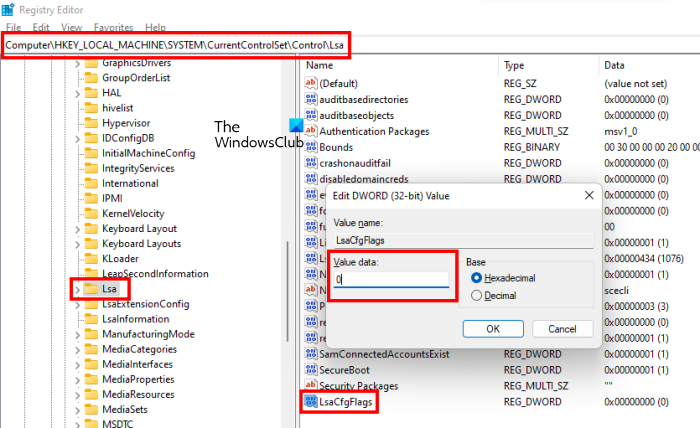
اس کی تسلی کر لیں Lsa ذیلی سیکشن بائیں طرف منتخب کیا گیا ہے۔ اب چیک کریں کہ آیا LsaCfgFlags ویلیو دائیں طرف موجود ہے۔ اگر نہیں، تو اوپر کے مراحل پر عمل کرتے ہوئے دستی طور پر DWORD (32-bit) ویلیو بنائیں اور اس قدر کا نام تبدیل کریں Lsakfgflags .
یہ LsaCfgFlags قدریں ظاہر ہونی چاہئیں 0 . اس پر دائیں کلک کریں اور منتخب کریں۔ تبدیلی چیک کرنے کے لیے کہ اس کا ویلیو ڈیٹا کیا دکھاتا ہے۔ اگر 0 نہیں ہے تو، اس کے ویلیو ڈیٹا کو 0 میں تبدیل کریں اور ٹھیک ہے پر کلک کریں۔ رجسٹری ایڈیٹر کو بند کریں اور اپنے کمپیوٹر کو دوبارہ شروع کریں۔
یہ کام کرنا چاہیے۔
پڑھیں : ونڈوز 11 میں وی ایم ویئر پلیئر ورچوئل مشین میں ٹی پی ایم کو کیسے شامل کریں۔ .
کیا VMware نیسٹڈ ورچوئلائزیشن کی حمایت کرتا ہے؟
نیسٹڈ ورچوئلائزیشن ایک ورچوئل مشین کو دوسری ورچوئل مشین کے اندر چلانے کا عمل ہے۔ ایک بیرونی گیسٹ ایک ورچوئل مشین ہے جو فزیکل ہارڈویئر پر چل رہی ہے، جبکہ اندرونی گیسٹ ایک ورچوئل مشین ہے جو دوسری ورچوئل مشین کے اندر چل رہی ہے۔ اسی طرح، ایک ہوسٹ ہائپر وائزر ایک ہائپر وائزر ہے جو فزیکل ہارڈویئر پر چلتا ہے، جبکہ گیسٹ ہائپر وائزر ایک ہائپر وائزر ہوتا ہے جو ورچوئل مشین کے اندر چلتا ہے۔
ٹائپ 1 ہائپر وائزرز کسی بھی VMware پروڈکٹ کے لیے بطور مہمان آپریٹنگ سسٹم تعاون یافتہ نہیں ہیں۔ ESXi کو پیداواری ماحول میں بطور مہمان آپریٹنگ سسٹم بھی تعاون یافتہ نہیں ہے۔ تاہم، اگر آپ ESXi یا ESX کو نیسٹڈ ورچوئلائزیشن کے طور پر استعمال کرنا چاہتے ہیں، تو آپ کو نیسٹڈ ESXi/ESX کے لیے اضافی لائسنس حاصل کرنے کی ضرورت ہے۔
گروپ چیٹ کو خاموش کرنے کا طریقہ اسکائپ کریں
VMware مصنوعات کو Intel اور AMD ہارڈ ویئر پر 64-bit مہمانوں کے لیے ہارڈویئر ورچوئلائزیشن کی ضرورت ہوتی ہے۔ اس کا مطلب ہے کہ اگر آپ کا پروسیسر ہارڈویئر ورچوئلائزیشن کو سپورٹ کرتا ہے تو آپ صرف نیسٹڈ ورچوئلائزیشن کو فعال کر سکتے ہیں۔ ہارڈ ویئر ورچوئلائزیشن کو انٹیل کے لیے VT-x اور AMD کے لیے AMD-V کہا جاتا ہے۔ اگر آپ کا پروسیسر ان ٹیکنالوجیز کو سپورٹ کرتا ہے تو آپ کو یہ اختیارات BIOS میں نظر آئیں گے۔ اپنا BIOS درج کریں اور تلاش کریں۔ انٹیل ورچوئلائزیشن ٹیکنالوجی آپشن اگر آپ کے پاس انٹیل پروسیسر ہے اور AMD-V یا ایس وی ایم فیشن اگر آپ کے پاس AMD پروسیسر ہے۔ اگر آپ کو یہ اختیارات BIOS میں نظر آتے ہیں تو انہیں فعال کریں۔
VMware VM میں نیسٹڈ ورچوئلائزیشن کو کیسے فعال کیا جائے؟
آپ VMware ورچوئل مشین پر نیسٹڈ ورچوئلائزیشن کو فعال کر کے فعال کر سکتے ہیں۔ Intel VT-x/EPT یا AMD-V/RVI ورچوئلائزیشن آپ کی ورچوئل مشین کی ترتیبات میں۔ لیکن اس کے لیے، آپ کے سی پی یو کو ہارڈویئر ورچوئلائزیشن کو سپورٹ کرنا چاہیے۔ آپ BIOS میں داخل ہو کر اپنے سسٹم پر ہارڈویئر ورچوئلائزیشن کو فعال کر سکتے ہیں۔ ہم پہلے ہی اس بارے میں بات کر چکے ہیں کہ آیا آپ کا پروسیسر ہارڈویئر ورچوئلائزیشن کو سپورٹ کرتا ہے یا نہیں۔
امید ہے یہ مدد کریگا.
مزید پڑھ : وی ایم ویئر برجڈ نیٹ ورک ڈاؤن ہے یا ونڈوز میں اس کا پتہ نہیں چلا ہے۔















